Capacidades na versão técnica de pré-visualização técnica do Gestor de Configuração 1807
Aplica-se a: Gestor de Configuração (ramo de pré-visualização técnica)
Este artigo introduz as funcionalidades disponíveis na pré-visualização técnica do Gestor de Configuração, versão 1807. Instale esta versão para atualizar e adicione novas funcionalidades ao seu site de pré-visualização técnica.
Reveja o artigo de pré-visualização técnica antes de instalar esta atualização. Este artigo familiariza-o com os requisitos gerais e limitações para a utilização de uma pré-visualização técnica, como atualizar entre versões e como fornecer feedback.
Problemas conhecidos
Problemas com Microsoft 365 atualizações de software
Se gerir Microsoft 365 atualizações utilizando as versões técnicas de pré-visualização 1806 e 1806.2, poderão não ser instaladas nos clientes.
Solução
Elimine os pacotes de implementação existentes e os grupos de atualização de software para Microsoft 365.
A partir de 31 de julho de 2018, sincronizar Microsoft 365 atualizações de software e implementar apenas as últimas atualizações.
As seguintes secções descrevem as novas funcionalidades a experimentar nesta versão:
Centro Comunitário
O Community Hub é um local centralizado para partilhar objetos úteis do Gestor de Configuração com outros. Consulte o novo espaço de trabalho comunitário na consola 'Gestor de Configuração' e selecione o nó Hub. Utilize o Hub Comunitário para descarregar os seguintes tipos de objetos do Gestor de Configuração:
- Scripts
- Itens de configuração
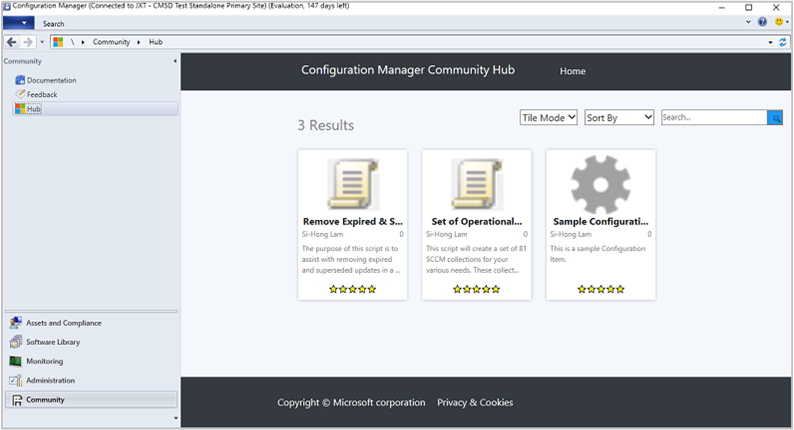
Para ver mais detalhes sobre um item disponível, clique no hub. Na página de detalhes, clique em Baixar para adquirir o item. Quando descarrega um item do hub, é automaticamente adicionado ao seu site.
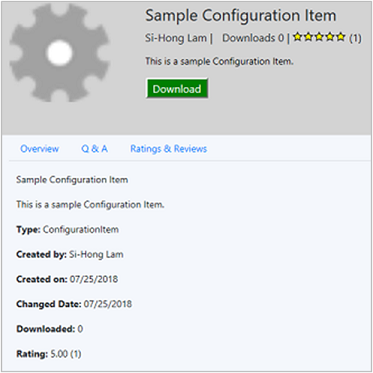
O espaço de trabalho comunitário inclui igualmente os seguintes nóns:
Documentação: Exibe a biblioteca de documentação do Gestor de Configuração
Feedback: Exibe o site UserVoice do Gestor de Configuração
Pré-requisitos
Utilize a consola 'Gestor de Configuração' num sistema operativo cliente.
- Alternativamente, mas não recomendado: num sistema operativo de servidor, desative o Internet Explorer: Configuração de segurança melhorada.
O computador com a consola requer acesso à Internet e conectividade aos seguintes sites:
https://aka.mshttps://comfigmgr-hub.azurewebsites.nethttps://configmgronline.visualstudio.com
Problema conhecido
Os itens que contribuem para o hub não estão atualmente disponíveis nesta versão.
Especificar a unidade para a manutenção de imagem de SISTEMA offline
Com base no seu feedback UserVoice,especifique agora a unidade que o Gestor de Configuração utiliza durante a manutenção offline das imagens DE SO. Este processo pode consumir uma grande quantidade de espaço em disco com ficheiros temporários, por isso esta opção dá-lhe flexibilidade para selecionar a unidade de utilização.
Experimente!
Tente completar as tarefas. Em seguida, envie feedback com os seus pensamentos sobre a funcionalidade.
Na consola 'Gestor de Configuração', vá ao espaço de trabalho da Administração, expanda a configuração do site e selecione o nó 'Sites'. Na fita, clique em Configurar Componentes do Site e selecione o Ponto de Atualização de Software.
Mude para o separador de manutenção offline e especifique a opção para uma unidade local a utilizar através da manutenção offline de imagens.
Por predefinição, esta definição é Automática. Com este valor, o Gestor de Configuração seleciona a unidade na qual está instalada.
Durante a manutenção offline, o Gestor de Configuração armazena ficheiros temporários na pasta, <drive>:\ConfigMgr_OfflineImageServicing . Também monta as imagens de SO nesta pasta.
Reveja o ficheiro de registo offlineServicingMgr.log.
Atividade de sincronização de dispositivos cogeridos do Intune
Mostrar na consola Do Gestor de Configuração se um dispositivo cogerido está ativo com Microsoft Intune. Este estado baseia-se em dados do Intune Data Warehouse. O painel de instrumentos do Estado do Cliente na consola Do Gestor de Configuração mostra clientes inativos que usam o Intune. Esta nova categoria destina-se a dispositivos cogeridos que estão inativos com o Gestor de Configuração, mas que foram sincronizados com o serviço Intune na semana passada.
Experimente!
Tente completar as tarefas. Em seguida, envie feedback com os seus pensamentos sobre a funcionalidade.
Se já criou o seu site para cogestão:
Na consola Do Gestor de Configuração, vá ao espaço de trabalho da Administração, expanda os Serviços cloud e selecione o nó de Cogestão. Clique em Propriedades na fita.
Mude para o separador Reportar. Clique em Iniciar sção e autentica. Em seguida, clique em Update para ativar permissões de leitura para o Intune Data Warehouse.
Depois de o site sincronizar com o Intune, vá ao espaço de trabalho de Monitorização e selecione o nó de Estado do Cliente. Na secção Estado geral do Cliente, consulte a linha para clientes Inativos que utilizem o Intune.
Para obter mais informações sobre a gestão ativa, consulte cogestão para dispositivos Windows 10.
Aplicações de reparação
Com base no seu feedback UserVoice,especifique agora uma linha de comando de reparação para Windows tipos de instalação de instaladores e instaladores de script.
Experimente!
Tente completar as tarefas. Em seguida, envie feedback com os seus pensamentos sobre a funcionalidade.
Na consola 'Gestor de Configuração', abra as propriedades de um Windows Instalador ou tipo de instalação de script.
Mude para o separador Programas. Especifique o comando do programa de reparação.
Implemente a aplicação. No separador de implementação Definições da implementação, permita que os utilizadores finais tentem reparar esta aplicação.
Problema conhecido
O novo botão no Software Center para os utilizadores repararem a aplicação não está visível nesta versão.
Aprovar pedidos de candidatura por e-mail
Configure notificações de e-mail para pedidos de aprovação de pedidos. Quando um utilizador solicita uma aplicação, recebe um e-mail. Clique em links no e-mail para aprovar ou negar o pedido, sem exigir a consola Do Gestor de Configuração.
Pré-requisitos
Para enviar notificações por e-mail
Ativar a função opcional Aprovar pedidos de aplicação para utilizadores por dispositivo.
Configure a notificação de e-mail para alertas.
Para aprovar ou negar pedidos de e-mail
Caso não configura estes pré-requisitos, o site envia notificações por e-mail para pedidos de candidaturas sem links para aprovar ou negar o pedido.
Nas propriedades do site, Ative o ponto final REST para todas as funções dos fornecedores neste site e permita o tráfego de gateway de gestão de nuvem do Gestor de Configuração. Para obter mais informações, consulte o acesso de dados do ponto final do OData.
- Reinicie o serviço SMS_EXEC depois de permitir o ponto final REST
A bordo do site para serviços Azure para Gestão de Cloud
Configurar manualmente as seguintes definições para esta aplicação nativa em Azure AD:
Redirecionamento URI:
https://<CMG FQDN>/CCM_Proxy_ServerAuth/ImplicitAuth. Utilize o nome de domínio totalmente qualificado (FQDN) do serviço cloud management gateway (CMG), por exemplo, GraniteFalls.Contoso.com.Manifesto: definir oauth2AllowImplicitFlow para verdade:
"oauth2AllowImplicitFlow": true,
Experimente!
Tente completar as tarefas. Em seguida, envie feedback com os seus pensamentos sobre a funcionalidade.
Na consola 'Gestor de Configuração', implementa uma aplicação disponível para uma coleção de utilizadores. Na página Definições implantação, ative-o para aprovação. Em seguida, insira um único endereço de e-mail para receber a notificação.
Nota
Qualquer pessoa na sua organização Azure AD que receba o e-mail pode aprovar o pedido. Não envie o e-mail para os outros a menos que queira que tomem medidas.
Como utilizador, solicite a aplicação no Software Center.
Recebe uma notificação por e-mail semelhante ao seguinte exemplo:
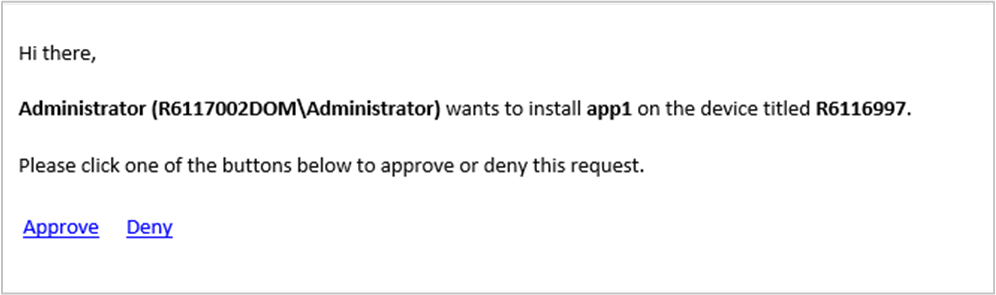
Nota
O link para aprovar ou negar é para uso único. Por exemplo, configura um pseudónimo de grupo para receber notificações. Meg aprova o pedido. Bruce não pode negar o pedido.
Melhoria da saída do script
Agora pode ver a saída de script detalhada em formato JSON cru ou estruturado. Esta formatação facilita a leitura e análise da saída. Se o script devolver textos em formatados JSON válidos, então veja a saída detalhada como saída JSON ou Saída Bruta. Caso contrário, a única opção é a saída do Script.
Exemplo: A saída do script é válida JSON
Comando: $PSVersionTable.PSVersion
Major Minor Build Revision
----- ----- ----- --------
5 1 16299 551
Exemplo: A saída do script não é válida JSON
Comando: Write-Output (Get-WmiObject -Class Win32_OperatingSystem).Caption
Microsoft Windows 10 Enterprise
Experimente!
Tente completar as tarefas. Em seguida, envie feedback com os seus pensamentos sobre a funcionalidade.
Na consola 'Gestor de Configuração', vá ao espaço de trabalho Ativos e Conformidade e selecione o nó de Recolhas de Dispositivos. Clique com o botão direito de uma coleção e selecione Executar Script. Para obter mais informações sobre a criação e execução de scripts, consulte criar e executar scripts PowerShell a partir da consola Do Gestor de Configuração.
Executar um script na coleção de alvos.
Na página de monitorização do estado do script do assistente de script de execução, selecione o separador Resumo na parte inferior. Altere as duas listas de drop-down no topo para script output e data table. Em seguida, clique duas vezes na linha de resultados para abrir a caixa de diálogo de saída detalhada.
Na página de monitorização do estado do script do assistente de script de execução, selecione o separador 'Detalhes de execução' na parte inferior. Clique duas vezes numa linha de resultados para abrir a caixa de diálogo de saída detalhada para esse dispositivo.
Melhoria das atualizações de software de terceiros
Agora pode modificar as propriedades dos catálogos personalizados.
Para obter mais informações, consulte o suporte de atualizações de software de terceiros para catálogos personalizados.
Passos seguintes
Para obter mais informações sobre a instalação ou atualização do ramo de pré-visualização técnica, consulte pré-visualização técnica.
Para obter mais informações sobre os diferentes ramos do Gestor de Configuração, consulte qual ramo de Gestor de Configuração devo utilizar?